Rechnungsverwaltung
In dieser Dokumentation wird Schritt für Schritt erklärt, wie Sie vergangene Rechnungen verwalten, erneut öffnen oder drucken und wie Sie offene Konten suchen und bearbeiten können.
Rechnungsübersicht am Konto
Leistungen, die eine Rechnungsnummer haben, werden nicht automatisch am Konto angezeigt. Bereits erstellte Rechnungen (inklusive deren Leistungen) werden im Fenster rechts aufgelistet.
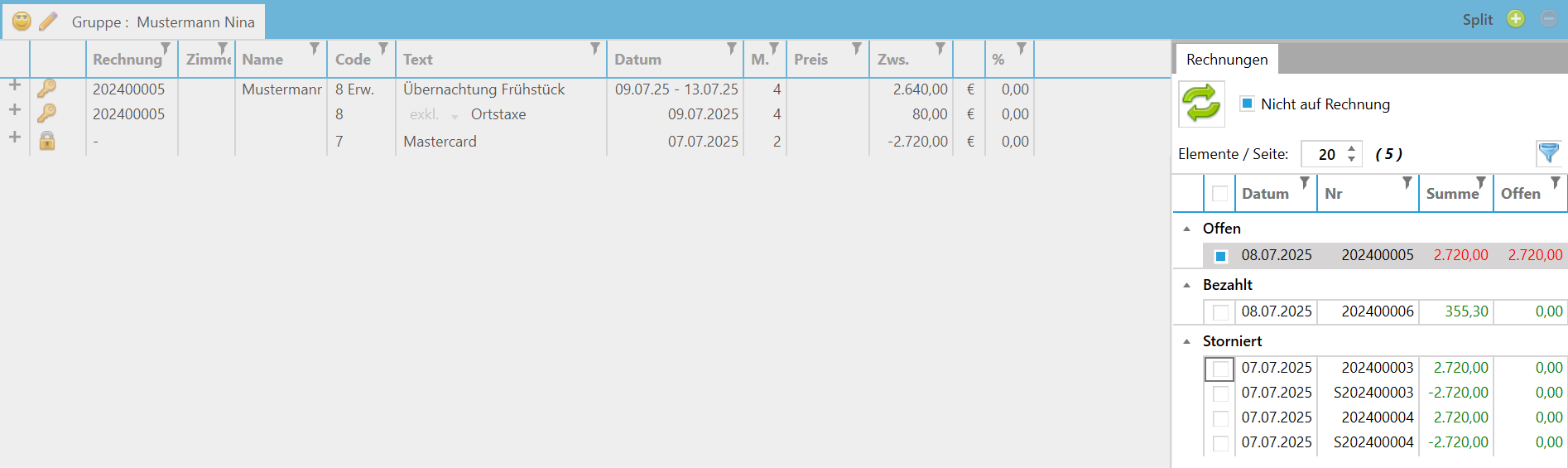
Die Rechnungen werden in 3 Kategorien unterteilt: Storniert, Offen und Bezahlt. (Unter Storniert wird die Originalrechnung und die dazugehörige Stornorechnung angezeigt.)
Hier kann eine Rechnung ausgewählt werden. Mit einem Klick auf Aktualisieren werden die Leistungen der Rechnung angezeigt. Es können auch mehrere Rechnungen gleichzeitig ausgewählt und angezeigt werden.
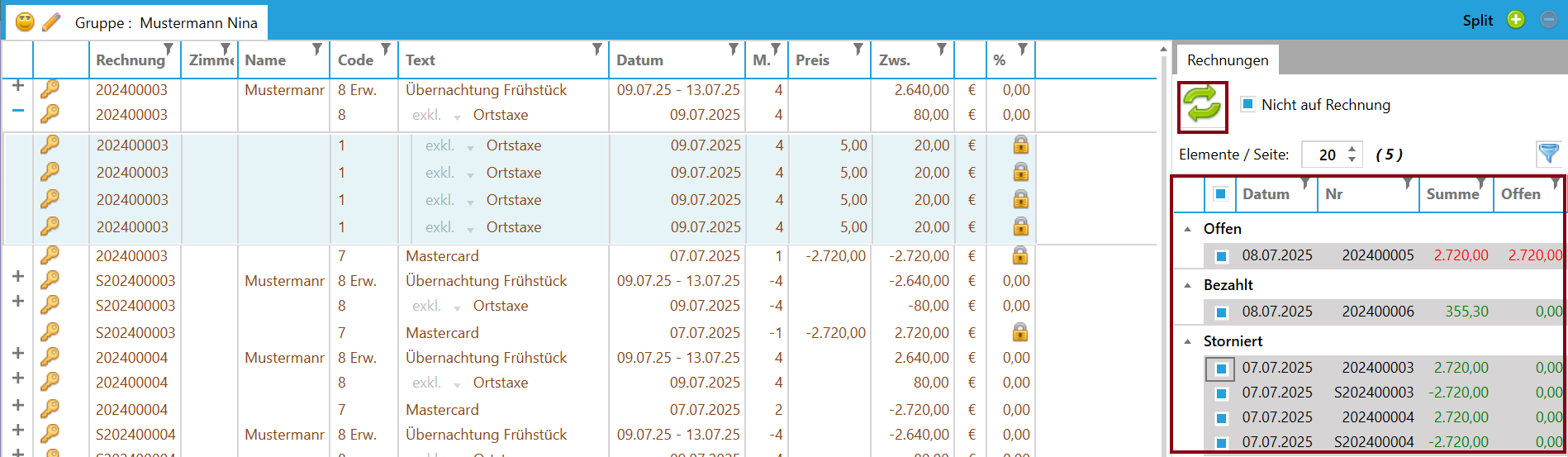
Um die Leistungen nicht mehr anzuzeigen, entfernen Sie die Markierung und klicken Sie erneut auf Aktualisieren.
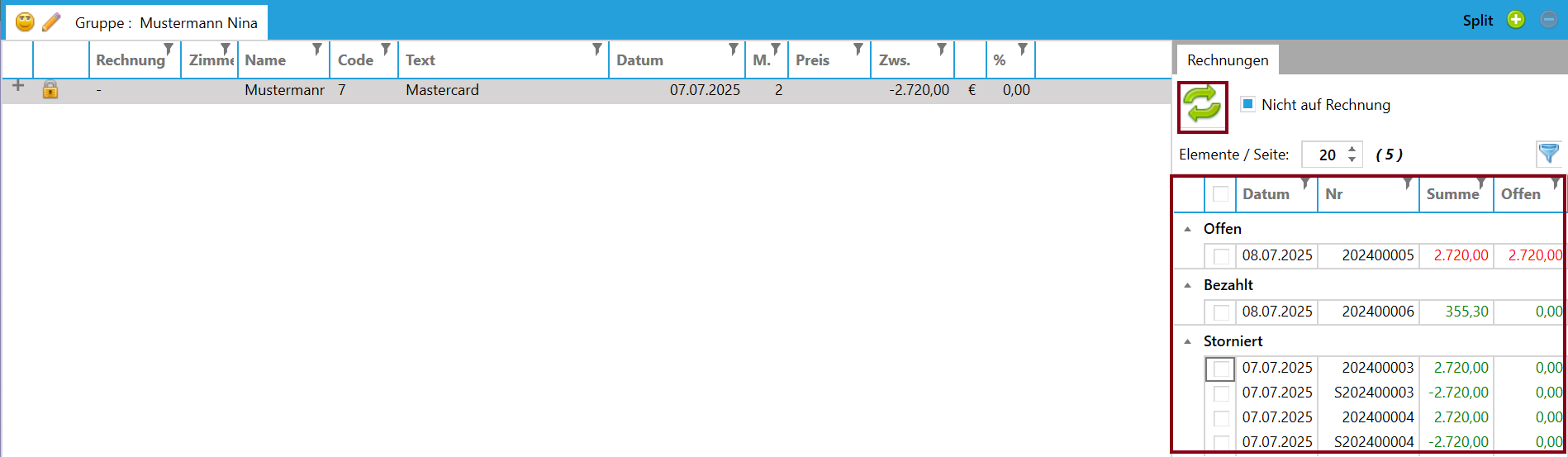
Es ist auch möglich, alle Leistungen, die nicht auf einer Rechnung sind, unsichtbar zu schalten. Entfernen Sie dazu das Häkchen bei Nicht auf Rechnung und klicken Sie auf Aktualisieren.
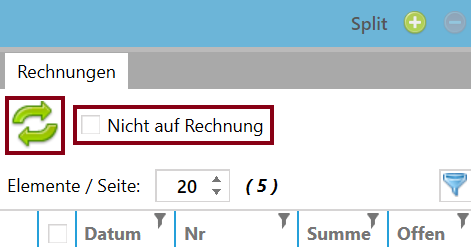
Falls sehr viele Rechnungen auf dem Konto vorhanden sind (z. B. Paymasterkonto), kann mit dem Filter-Symbol nach einer Rechnung gesucht werden. Sie können nach einem eingeschränkten Zeitraum oder einer spezifischen Rechnungsnummer suchen.
![]()
Wenn im Feld Bis keine Angabe gemacht wird, wird nach einer konkreten Rechnungsnummer gesucht, nicht nach einem Bereich.
Vergangene Rechnungen wieder aufrufen
Die Funktion zur Verwaltung vergangener Rechnungen erlaubt es, bereits erstellte Rechnungen zu suchen, erneut zu öffnen oder bei Bedarf neu zu drucken. Mit dem Button Rechnungen können Sie im CASABLANCA Hauptmenü nach alten, bereits erstellten Rechnungen suchen.

Es gibt verschiedene Möglichkeiten, die Suche einzuschränken, um die gewünschten Ergebnisse schneller zu finden.
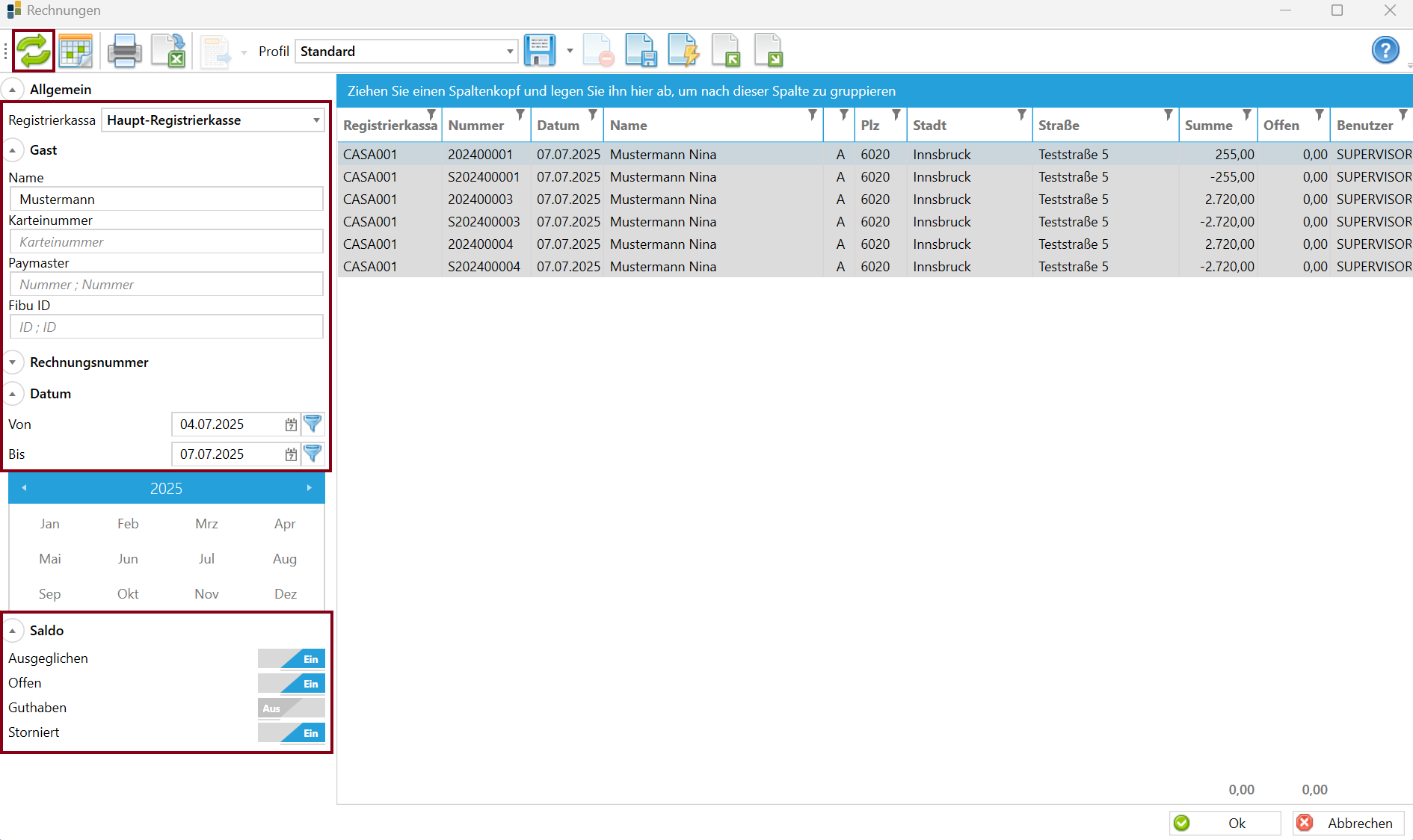
Legen Sie die Suchkriterien fest und klicken Sie anschließend auf den Aktualisieren-Button, um die Suche zu starten.
Führen Sie eine möglichst genaue Suche durch, um lange Ladezeiten zu vermeiden.
Suche nach Kassa / Rechnungskreis
Hier können Sie nach Kassen oder Rechnungskreisen filtern. Diese Suche ist eher oberflächlich.
Suche nach Namen des Gastes
Geben Sie den Namen des Gastes ein.
Suche nach Rechnungsnummer
Sie können nach einer spezifischen Rechnungsnummer oder einem eingeschränkten Bereich suchen.
- Wenn im Feld Bis keine Angabe gemacht wird, wird nach einer konkreten Rechnungsnummer gesucht, nicht nach einem Bereich.
- Der Gastname wird in der Suche berücksichtigt. Sollte die Rechnung nicht gefunden werden, leeren Sie das Gast-Feld.
- Eine Rechnungsnummer-Suche ignoriert die Datums-Einschränkung!
Suche nach Datum
Geben Sie ein Datum manuell ein oder wählen Sie mit dem Kalender einen Monat oder Monatsbereich aus.
Rechnung erneut öffnen / drucken
Um eine Rechnung erneut zu drucken, gehen Sie wie folgt vor:
- Klicken Sie mit der rechten Maustaste auf die gewünschte Rechnung.
- Wählen Sie Originalrechnung nochmals drucken oder Duplikatrechnung drucken aus.

- Die Rechnung wird als PDF geöffnet.
- Speichern oder drucken Sie die Rechnung.
Fehlermeldung beim erneuten Öffnen einer Rechnung
Falls beim Öffnen einer Rechnung eine Fehlermeldung auftritt, kann die Rechnung neu generiert werden:
- Klicken Sie mit der rechten Maustaste auf die Rechnung.
- Wählen Sie Konto aus.
- Klicken Sie mit der rechten Maustaste auf einen Artikel innerhalb des Kontos.
- Wählen Sie Duplikatrechnung drucken.
- Wählen Sie die Vorlage der Rechnung.
- Die Rechnung wird im Anschluss neu generiert.
Offene Konten
Die Funktion zur Verwaltung offener Konten bietet eine detaillierte Übersicht über die finanziellen Verbindlichkeiten und Guthaben des Betriebs. Mit dem Button Konten können Sie im CASABLANCA Hauptmenü nach Konten suchen.

Es gibt verschiedene Möglichkeiten, die Suche einzuschränken, um die gewünschten Ergebnisse schneller zu finden (-> siehe Rechnungen).
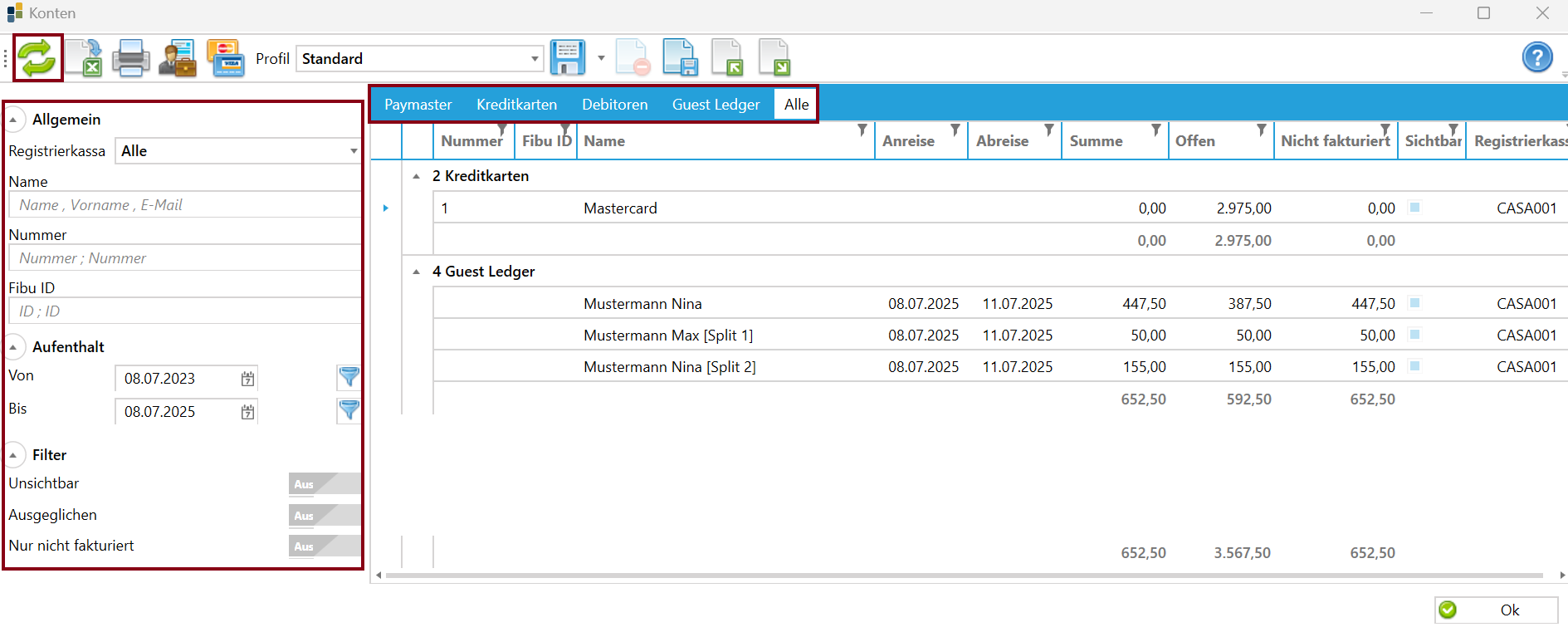
Legen Sie die Suchkriterien fest und klicken Sie anschließend auf den Aktualisieren-Button, um die Suche zu starten.
Konto öffnen
- Klicken Sie mit der rechten Maustaste auf das gewünschte Konto.
- Wählen Sie Konto aus.
- Das Konto öffnet sich in CASABLANCA.
Um die Gästekartei für den entsprechenden Gast zu öffnen, wählen Sie Gast aus.
Beschreibung>>HIER KLICKEN<<